Лесно и бързо ръководство за root достъп на Android

След като руутнете телефона си с Android, имате пълен достъп до системата и можете да стартирате много видове приложения, които изискват root достъп.
Apple винаги е откроявала функциите си и iMessage е едно приложение за текстови съобщения, което кара потребителите на Android да жадуват за него. Изпращате и получавате текстови съобщения на телефона си през цялото време, но има разлика в използването му на iPhone и Android. Също така, изпращане и получаване на текстове от вашия компютър за лесно използване.
Приложението по подразбиране за iPhone се нарича iMessage, което позволява на потребителите да изпращат и получават текстови съобщения, снимки, видеоклипове, документи и местоположение.
Забележка: iMessages трябва да се използват стриктно от собствениците на продукти на Apple и всяка друга употреба е забранена.
Тъй като телефоните с Android са високо оценени от хората по целия свят. Тъй като те подобриха играта си в дизайна, живота на батерията, нови функции с всяка актуализация. Текстовото съобщение е едно такова нещо, което го сваля в сравнение с iPhone и iPad.
Но ако ви кажем, че можете да използвате iMessage на вашето устройство с Android, това няма да е лъжа. Ще бъде толкова лесно да разговаряте и с потребителите на iPhone.
Има редица приложения, достъпни за потребителите на телефони с Android, за да се възползват от iMessage на своите устройства.
Нещата, от които се нуждаете – телефон с Android с версия 6.0 или по-нова и Mac с OS 10.10.
Ще обсъдим най-добрите от тях:
1. weMessage:
weMessage е едно полезно приложение, което ви позволява да видите приложението за съобщения от Apple на вашия Android. След като го инсталирате на телефона си, не забравяйте да го инсталирате на Mac, за да работи приложението. Това приложение работи като сървър и трябва да влезете от Mac, така че директно ще изпраща съобщения до вашия телефон с Android.
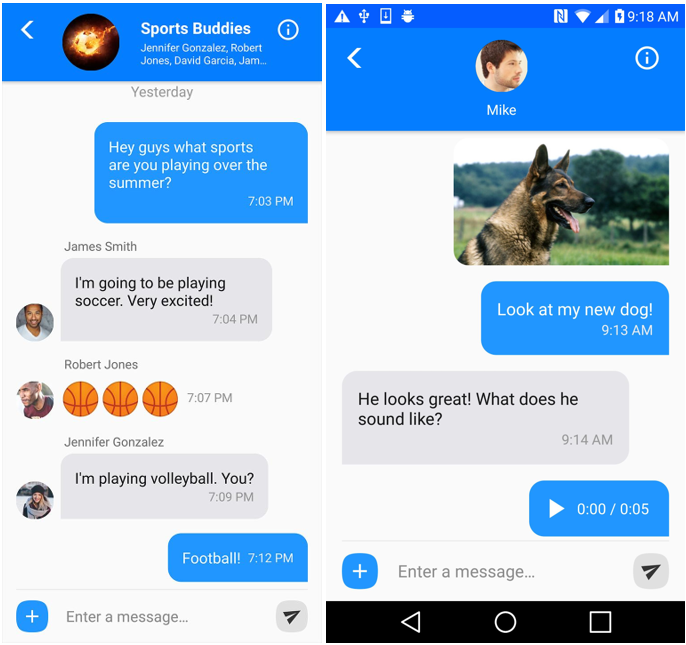
Може да ви помогне да използвате страхотните функции на iMessage, от прикачване на файлове до създаване на групи.
За да получите настройката, първо трябва да създадете Apple ID за използване на приложението, което не е необходимо, ако използвате Mac. Той включва вграден видео плейър, който ще възпроизвежда видео файлове в приложението.
Вижте също:-
Как да промените иконите на приложения на Android и...
2. AirMessage:
AirMessage е друго прекрасно приложение, което позволява на телефона с Android да изпраща и получава iMessages. Както подсказва името, Message подобие на това, което се използва на iPhones, но това трябва да се използва на Android. Трябва да инсталирате приложението от магазина на Google Play и да инсталирате необходимия JavaScript на Mac. Това отново е базирана на сървър услуга, която ще насочва съобщенията на вашето устройство с Android след инсталиране.
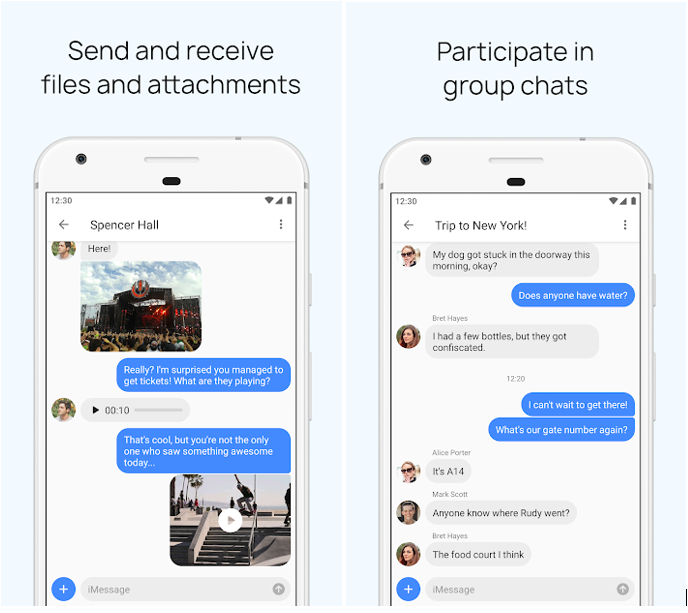
Можете да прикачите снимки, аудио, видеоклипове и други файлове в приложението, за да го изпратите на друг потребител. Можете също да участвате в груповите чатове в iMessage сега. Можете да избирате от наличните теми и да ги добавяте към всеки чат за личен контакт. Той също така включва тъмна тема, която да се използва за нощен режим. Други функции от iMessage като обратно докосване, разписка за прочитане също са интегрирани в приложението. Можете да използвате стикерите за приложението, както и ефектите на съобщенията. Създайте няколко нови групи и се насладете на изпращане на текстови съобщения.
След като използвате едно от тези приложения, за да изпращате и получавате iMessage на Android. Сега ще използва данни на вашия телефон. Трябва да запазите данните си на проверка с Проверка на използването на данни за Android. Помага ви да поставите план за настройка за наблюдение на вашите телефонни данни.
За заключение:
Удивително е да получите iMessage на вашия телефон с Android с множеството му полезни функции. Вземете някое от тези две приложения, за да изпращате и получавате снимки, видеоклипове и файлове на вашия телефон с Android, точно като iPhone. Всичко, от което се нуждаете, е Mac, за да маршрутизирате съобщенията от сървърите.
След като руутнете телефона си с Android, имате пълен достъп до системата и можете да стартирате много видове приложения, които изискват root достъп.
Бутоните на вашия телефон с Android не са само за регулиране на силата на звука или събуждане на екрана. С няколко прости настройки те могат да се превърнат в преки пътища за бързо заснемане на снимки, прескачане на песни, стартиране на приложения или дори активиране на функции за спешни случаи.
Ако сте забравили лаптопа си на работа и имате спешен доклад, който да изпратите на шефа си, какво трябва да направите? Да използвате смартфона си. Още по-сложно е да превърнете телефона си в компютър, за да вършите много задачи едновременно по-лесно.
Android 16 има джаджи за заключен екран, с които можете да променяте заключения екран по ваш избор, което го прави много по-полезен.
Режимът „Картина в картината“ на Android ще ви помогне да свиете видеото и да го гледате в режим „картина в картината“, гледайки видеото в друг интерфейс, за да можете да правите други неща.
Редактирането на видеоклипове на Android ще стане лесно благодарение на най-добрите приложения и софтуер за редактиране на видео, които изброяваме в тази статия. Уверете се, че ще имате красиви, вълшебни и стилни снимки, които да споделяте с приятели във Facebook или Instagram.
Android Debug Bridge (ADB) е мощен и универсален инструмент, който ви позволява да правите много неща, като например намиране на лог файлове, инсталиране и деинсталиране на приложения, прехвърляне на файлове, root и флаш персонализирани ROM-ове, както и създаване на резервни копия на устройства.
С приложения с автоматично щракване. Няма да се налага да правите много, когато играете игри, използвате приложения или задачи, налични на устройството.
Въпреки че няма магическо решение, малки промени в начина, по който зареждате, използвате и съхранявате устройството си, могат да окажат голямо влияние върху забавянето на износването на батерията.
Телефонът, който много хора обичат в момента, е OnePlus 13, защото освен превъзходен хардуер, той притежава и функция, която съществува от десетилетия: инфрачервеният сензор (IR Blaster).







